Heim >häufiges Problem >So erhöhen Sie die Framerate eines Spiels in Win10
So erhöhen Sie die Framerate eines Spiels in Win10
- 醉折花枝作酒筹Original
- 2021-05-21 15:04:1211671Durchsuche
So erhöhen Sie die Bildrate eines Spiels in Win10: Öffnen Sie zunächst die Registerkarte „Start“ unten auf der Seite und wählen Sie dann links im Popup-Fenster „Einstellungen“ die Option „Spielmodus“ aus ; schließlich ändern Sie den „Spielmodus“. Öffnen Sie ihn einfach.

Die Betriebsumgebung dieses Artikels: Windows 10-System, DELL G3-Computer.
Zuerst öffnen wir die Startoption in der unteren linken Ecke des Win10-Systems.
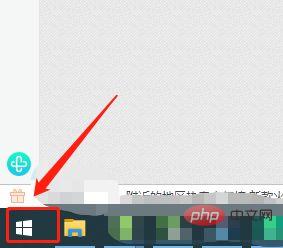
Nachdem wir die Startoption eingegeben haben, müssen wir als nächstes auf die Einstellungsoption klicken. Wenn Sie die Einstellungen nicht finden können, sehen Sie sich das Bild unten in der unteren linken Ecke an.
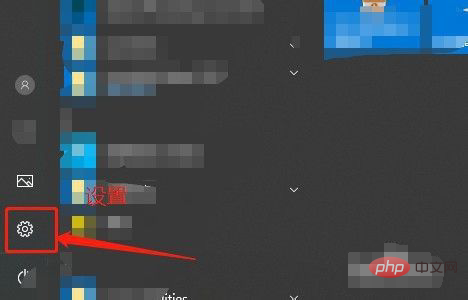
Dann müssen wir im Einstellungsfeld links auf „Spielmodus“ klicken.
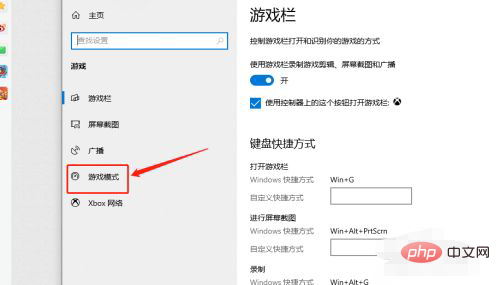
Nachdem Sie den Spielmodus aufgerufen haben, schalten Sie den Spielmodus ein.
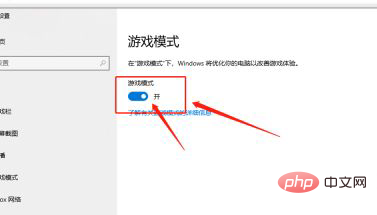
Wenn wir zu diesem Zeitpunkt das Spiel neu starten, werden wir feststellen, dass der Spielfluss rationalisiert ist.
Für mehr Computerwissen besuchen Sie bitte die FAQ-Kolumne!
Das obige ist der detaillierte Inhalt vonSo erhöhen Sie die Framerate eines Spiels in Win10. Für weitere Informationen folgen Sie bitte anderen verwandten Artikeln auf der PHP chinesischen Website!
In Verbindung stehende Artikel
Mehr sehen- Ausführliche Erklärung, wie man Set verwendet, um die Leistung von JS-Code zu verbessern
- 4 CSS-Tipps, mit denen Sie die Geschwindigkeit beim Rendern von Seiten verbessern können
- Wissen Sie, wie man Opcache in PHP7 aktiviert, um die Leistung zu verbessern?
- Wie kann die Leistung des Spread-Operators in Javascript verbessert werden?
- So verbessern Sie die Reaktionsgeschwindigkeit von PHP-Projekten

